ps给芭蕉叶下的女孩加上小清新黄绿色

<图9>
4、创建曲线调整图层,对RGB、绿、蓝进行调整,参数设置如图10- 12,效果如图13。这一步主要增加图片暗部亮度。

&l优艾设计网_PS高级教程实例t;图10>
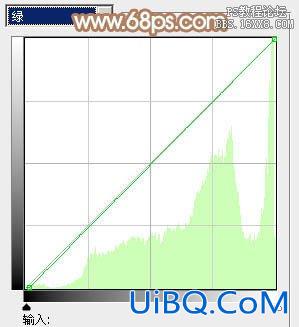
<图11>
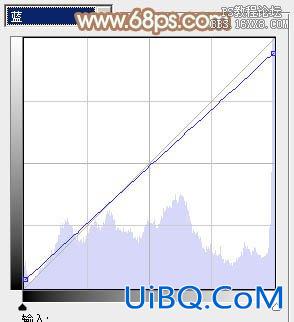
<图12>

<图13>
5、按Ctrl+ J 把当前曲线调整图层复制一层,不透明度改为:50%,效果如下图。
<图14>
6、按Ctrl+ Alt + 2 调出高光选区,新建一个图层填充淡黄色:#FBFFC9,不透明度改为:5%,效果如下图。

<图15>
7、创建可选颜色调整图层,对红、黄、白进行调整,参数设置如图16- 18,确定后把图层不透明度改为:70%,效果如图19。这一步给图片增加暖色。

<图16>

<图17>
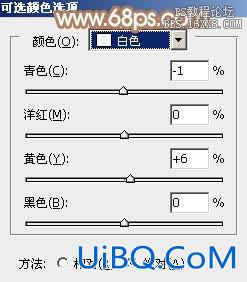
<图18>

<图19>









 加载中,请稍侯......
加载中,请稍侯......
精彩评论